PQ是PowerQuest PartitionMagic的簡稱,中文名稱為“硬盤分區魔術師”,PQ是一款優秀的硬盤分區工具,很多系統光盤或系統鏡像文件內置PQ8.05分區工具。可以方便地實現分區的拆分、刪除、修改,輕松實現FAT和NTFS分區相互轉換,還能實現多C盤引導功能。那WinXP如何用深度技術PQ8.05對硬盤進行分區呢?現在就和小編一起去看看WinXP用深度技術PQ8.05對硬盤進行分區的方法。
使用方法如下:
一、進入光盤啟動界面,如下圖所示:
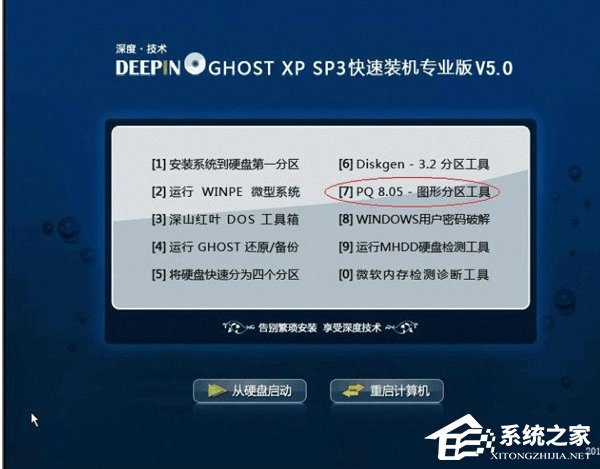
二、按上圖所示 選擇 PQ8.05—圖形分區工具後,進入下圖
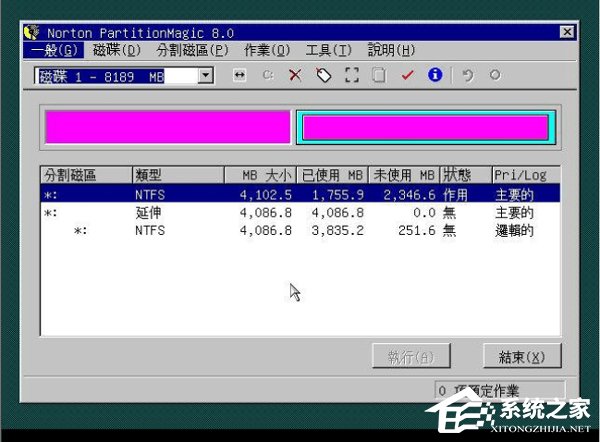
三、出現分區工具主介面後,我們看到的分區是之前已經分好了的,如上圖

四、為了分區的需要,先把原來的分區刪除,如下圖片(在分區上點右鍵,選擇刪除)
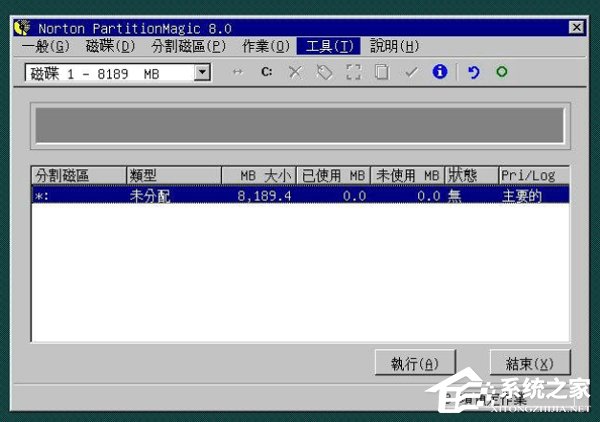
五、刪除了以後後,一個沒分區的新硬盤的效果,在未分配上點右鍵,出現下面圖片
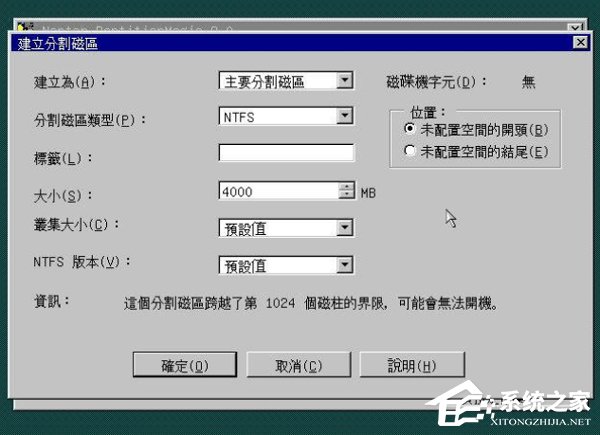
六、接下來先建立主分區(就是C盤),如上圖上選擇 設置好大小(1024mb=1G),如上圖C盤大小差不多4G

七、建立主分區後,如上圖片,未分配D,E,F 等分區,在未分配上點右鍵新建一個邏輯分區,這裡如下圖片所示,只建了一個分區,如果要建多個請改變大小就好了!
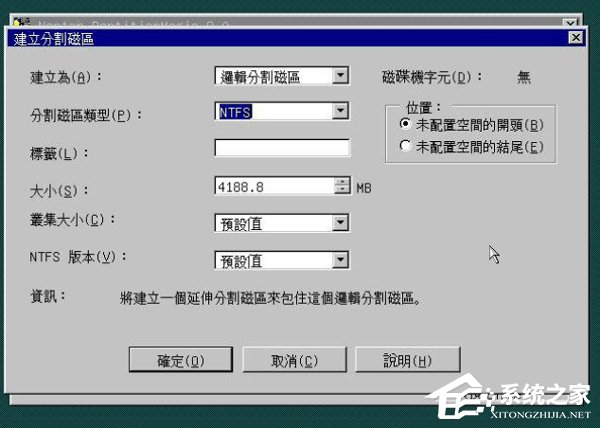
八、大家設置好以後,點確認就可以看到下圖所示,已經建立好分區了
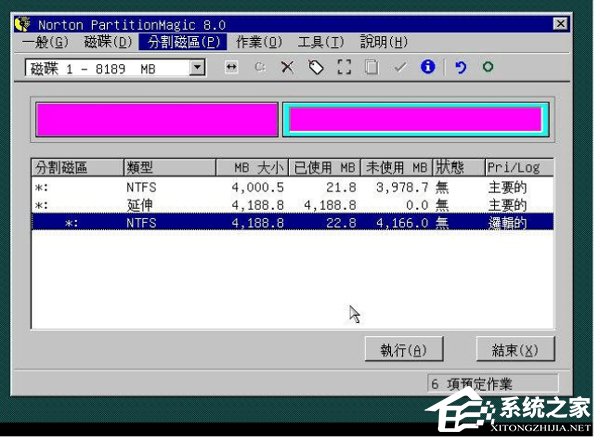
九、如上圖所示,已經分好兩個分區了,一個主分區C盤,一個邏輯分區D盤,看到主分區的狀態是無的,這樣裝好系統是進不了系統的,請把狀態設置為作用,如下圖設置就好
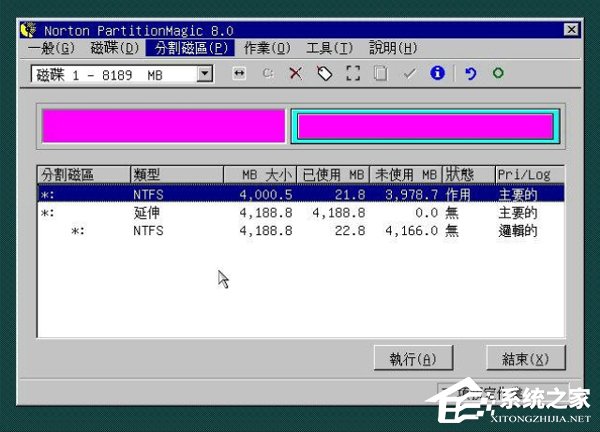
10、設置作用方法:在主要分區點右鍵→進階→設為作用,設置好後如上圖所示

11、上圖所示,選擇執行
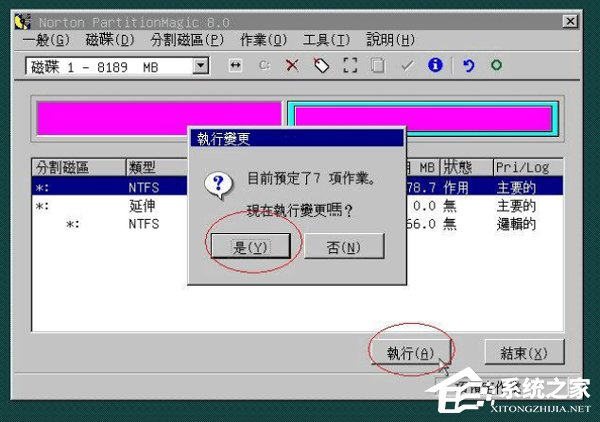
12、 全部設置好後,點執行操作,執行完成後會自動 重啟電腦,到此分區操作完成。
WinXP用深度技術PQ8.05對硬盤進行分區的方法就給大家詳細介紹到這裡了。如你還不知道怎麼用深度技術PQ8.05對硬盤進行分區的,可以參考一下上述的內容啊!希望在這裡能夠幫助到更多有需要的人。